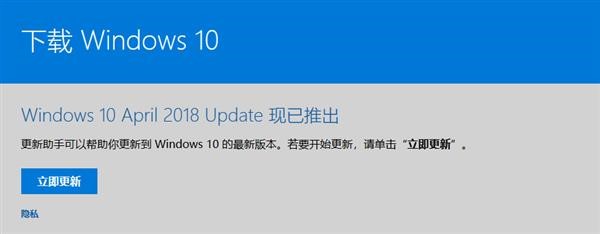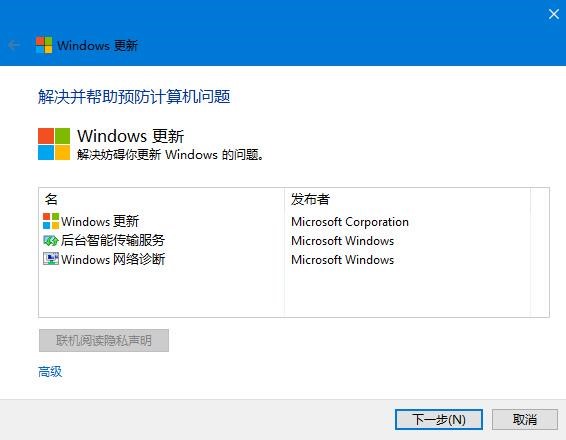微软win10易升是是一款微软专门给用户推出的Windows系统升级助手工具,目前,Windwos 10手动升级方式,除了自在安装镜像,也可以下载“微软易升”工具为系统安装功能更新,进行升级,微软win10易升,会自动检查你的CPU、内存、磁盘空间是否满足条件,如果全部正常即可进入下载更新环节,这会需要一些时间,你可以最小化Windows易升,让它在后台自动运行,下载后就可以进入安装了。
基本介绍:
Windows 10 易升是微软官方开发的的一款可以帮助Win7/8/8.1用户简单地、顺利地升级到Windows 10系统。Windows 10 易升并且还能进行分享,让别人也从中学习Windows 10的相关知识。
软件特点:
1、使用便捷
两次点击就能完成整个过程
2、过程顺利
整个过程自动为用户进行检测。顺利帮用户完成升级
3、社交分享
用户还能获得一个下载链接分享到社交平台。让更多的人来升级Windows 10
4、有教育意义
提供N多的Windows 10信息与问题进行查阅
安装方法:
一、使用“微软易升”工具安装功能更新
安装的“功能更新”,也就是我们平时所说的Windows 10每一个大版本的升级我们可从中获取Windows 10新增功能,同时也能修复现有系统漏洞。
1、打开Windows 10下载站:https://www.microsoft.com/zh-cn/software-download/windows10。在网页上点击“立即更新”,获取“微软Windows 10易升”工具。
2、打开下载到的“微软Windows 10易升”工具。如果工具界面提示,需要“更新到Windows 10的最新版本”。那么表示您使用的是旧系统版本;跟着软件的提示,点击“立即更新”即可。
和使用镜像升级一样,使用“微软Windows 10易升”升级时。也会花费一定的时间。这取决于网络情况和电脑配置,并且,升级期间电脑会重启。
如果您的Windows 10的系统已是最新的版本或升级成功。界面则显示“感谢你更新到最新版 Windows 10”。
微软win10易升安装卸载方法图2
二、下载Windows 更新疑难解答的工具
为大家介绍下这款诊断工具“Windows 更新疑难解答的工具”。它可以帮助我们识别安装更新时可能会遇到的问题。
1、童鞋们可以在浏览器,或Windows 10微软小娜(Cortana)搜索栏中输入aka.ms/wudiag,直接获取最新的Windows 10的Windows更新诊断工具。
2、工具界面简洁明了,使用非常简单;如图,我们可以直接点击“下一步”来进行疑难解答;如果它发现问题,会提示您是否需要修复问题。
微软win10易升安装卸载方法图3
卸载教程:
win10易升怎么彻底卸载?
1、第一步,打开-我的电脑-C盘-Windows10upgrade文件夹-找到Windows10upgradeApp.exe-直接删除或者在这个文件上右键用360删除;如找不到此文件夹请看下面第二步
2、稍等一会就可以看到,右下角的易升软件的图标没有了,微软Windows10易升软件已退出,如果没有看到图标就表明你电脑之前没有打开过此软件就不需要管它,直接看下一步操作;如果找不到这个Windows10upgrade文件夹,请打开C盘,点击上面的查看,而后在隐藏的项现在选择一下,可能你的系统版本不一样,那么点击-工具-文件夹选项-查看-显示隐藏文件夹,那么这样Windows10upgrade文件夹就会显示出来了:
3、之后我们删除Windows10upgrade文件夹,也就是包含Windows10upgradeApp.exe这个文件的文件夹,同样小编我使用的是在这个文件夹上面右键使用360删除,如果没有安装360安全卫士的使用系统的右键删除也行:
4、而后我们需同时按快捷组合键 WIN+R 调出运行窗口(或者点击左下角开始菜单中打开运行窗口),键盘上的WIN键与字母R键:
而后在弹出的运行窗口中输入 regedit 再回车或者按确定进入注册表:
5、在注册表中我们需要找到HKEY_LOCAL_MACHINE下面的SOFTWARE下面的Microsoft下的Windows项(看到旁边或下面的小三角点击一下就可以展开。就可以找到上面这些英文单词项了),展开找到Windows10upgrade这个目录,而后删掉,之后F5刷新,再退出注册表:
最后手动去电脑的控制面板里找到易升再卸载删除易升软件,重启,不会再提示要升级,还能使用电脑管家的卸载或者360安全卫士的卸载。